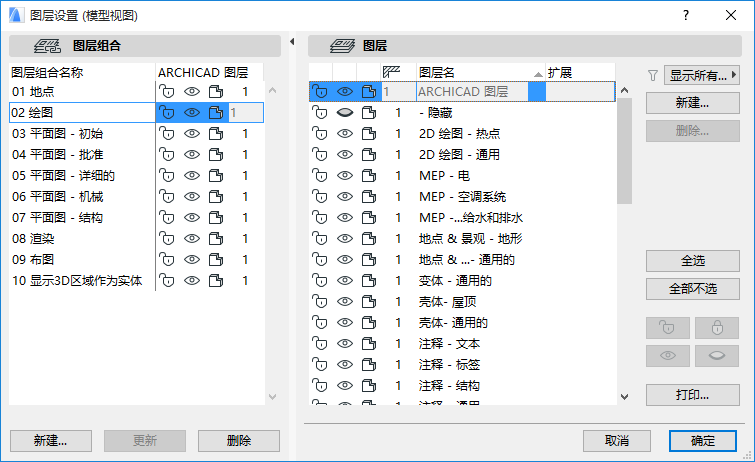
圖層組合以圖層設定集命名。
例如,您可以設定"顯示所有,鎖定3D元素"圖層組合,其中所有圖層全部可見,但是分配給3D模型元素的所有圖層都被鎖定以使那些元素不可編輯。在僅以2D功能如標註工作時,必需使用這個圖層組合來預防對建築元素的無意修改。
每個視圖都可以有在視圖設定中所設定的不同圖層組合。
參見視圖設定對話框。
ARCHICAD自帶圖層組合的通用項。圖層組合在圖層設定對話框左側的面板列出;獨立圖層列示於右側。
當前活動圖層組合被選擇時顯示。
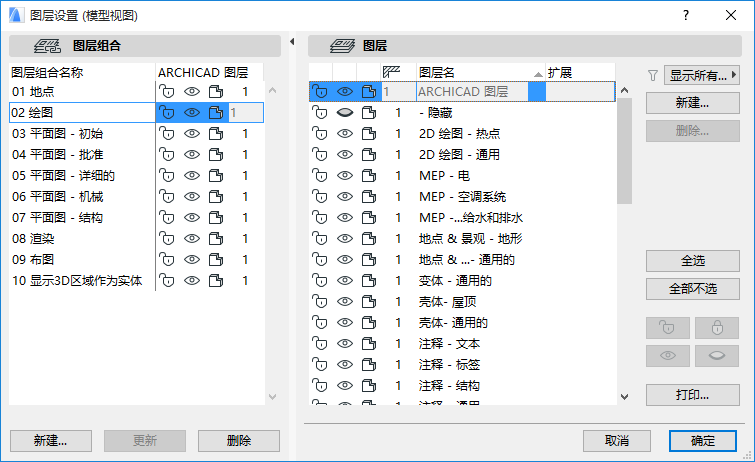
要對專案應用圖層組合,按下列方法操作:
•使用模型視窗底部的快捷選項欄中的圖層組合彈出式控制項。
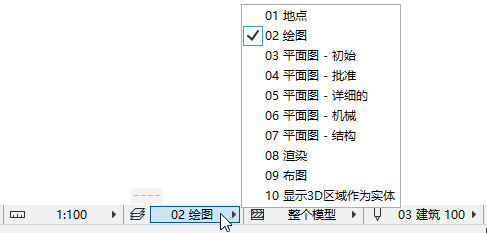
•開啟圖層設定對話框, 從左側面板中選擇一個圖層組合,然後點擊確定關閉對話框。
•轉至文檔>圖層並點擊此處列示的圖層組合中的任意一個。
創建新圖層組合
創建一個新的圖層組合:
1。開啟圖層設定對話框。
2。按需要設定單個圖層狀態(鎖定/解鎖、顯示/隱藏、實體/線框),這些設定位於右側。使用排序與選擇控制同時設定幾個圖層的狀態
關於這些控制項的詳細訊息,參見圖層設定對話框 。
3。點擊新建按鈕(圖層組合列表的下方),在出現的對話框中為新圖層集設定唯一名稱。
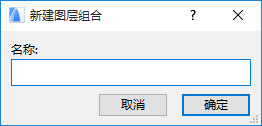
修改圖層組合
要修改已存在的圖層組合:
1。在左側列表中選擇圖層組合
2。在右側,對單個圖層按需要做出調整
3。點擊更新按鈕。
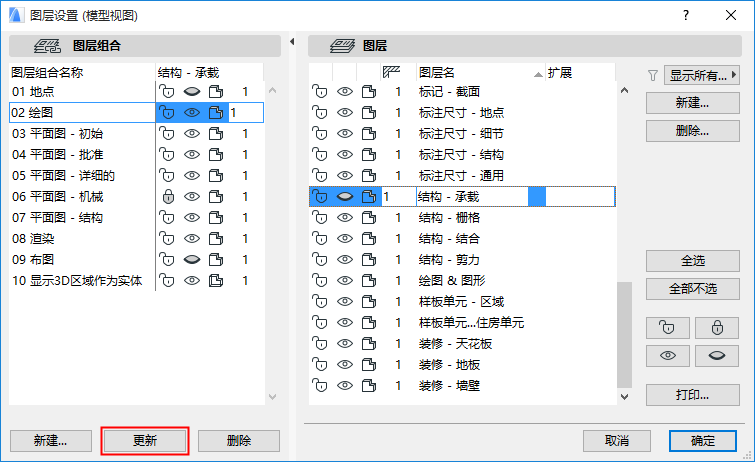
注意:該功能在屬性管理器中也可用: 參見圖層組合和圖層(屬性管理器)。
在多重圖層組合中更新圖層狀態
通過選擇圖層列表中的單個圖層(在圖層設定對話框的右側),您可以更新其在各種定義的圖層組合中的狀態(在左側)。
例如,下面我們選擇右邊的內部樓梯圖層。現在,您可以在左側看到為每個圖層組合定義的室內樓梯圖層的圖層狀態。
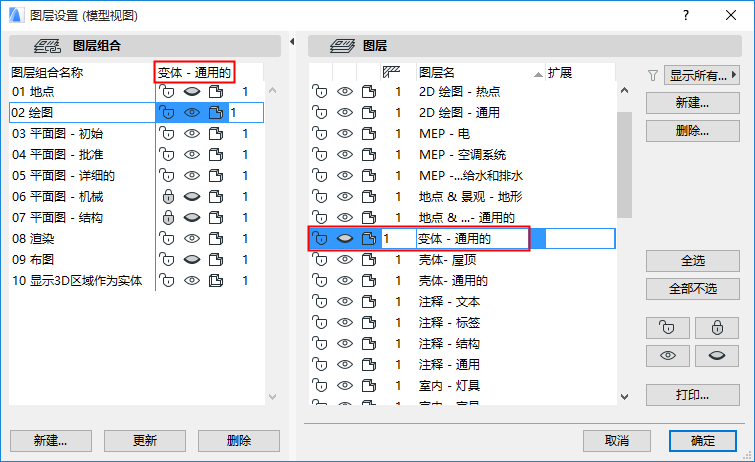
在圖層組合的旁邊,您可直接更改任意或所有圖層組合中的室內樓梯圖層的狀態(例如從顯示切換至隱藏):沿圖層組合列表逐個向下,並按需點擊室內樓梯圖層的狀態圖標。現在此圖層組合相應地重新進行了定義 (無需點擊更新按鈕)。
注意:該功能在屬性管理器中也可用: 參見圖層組合和圖層(屬性管理器)。
查找和選擇基於圖層組合的元素
查找和選擇功能(編輯>查找和選擇)可對專案中的元素設定查找和選擇的標準。
參見查找和選擇元素。
這樣的一個可使用的標準就是“圖層組合”。在查找和選擇對話框中,添加標準"圖層組合",然後選擇專案中一個已定義的圖層組合。這意味著程序根據已選的圖層組合查找和選擇可視的元素。